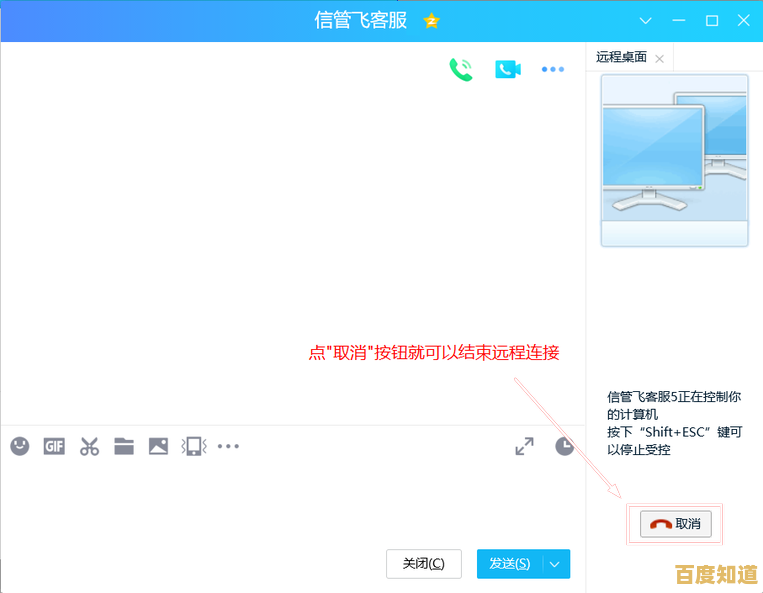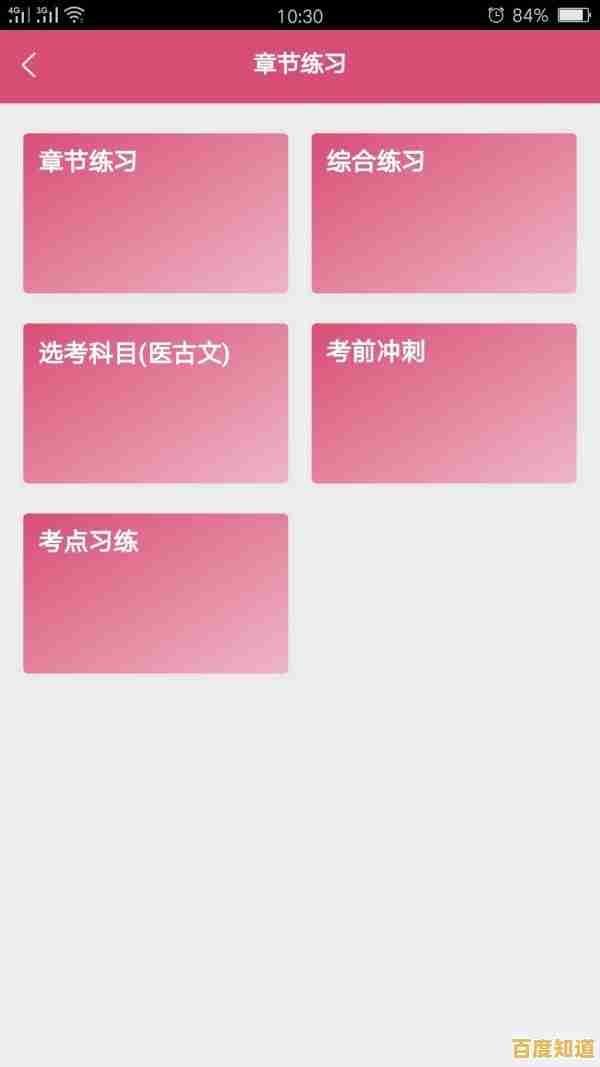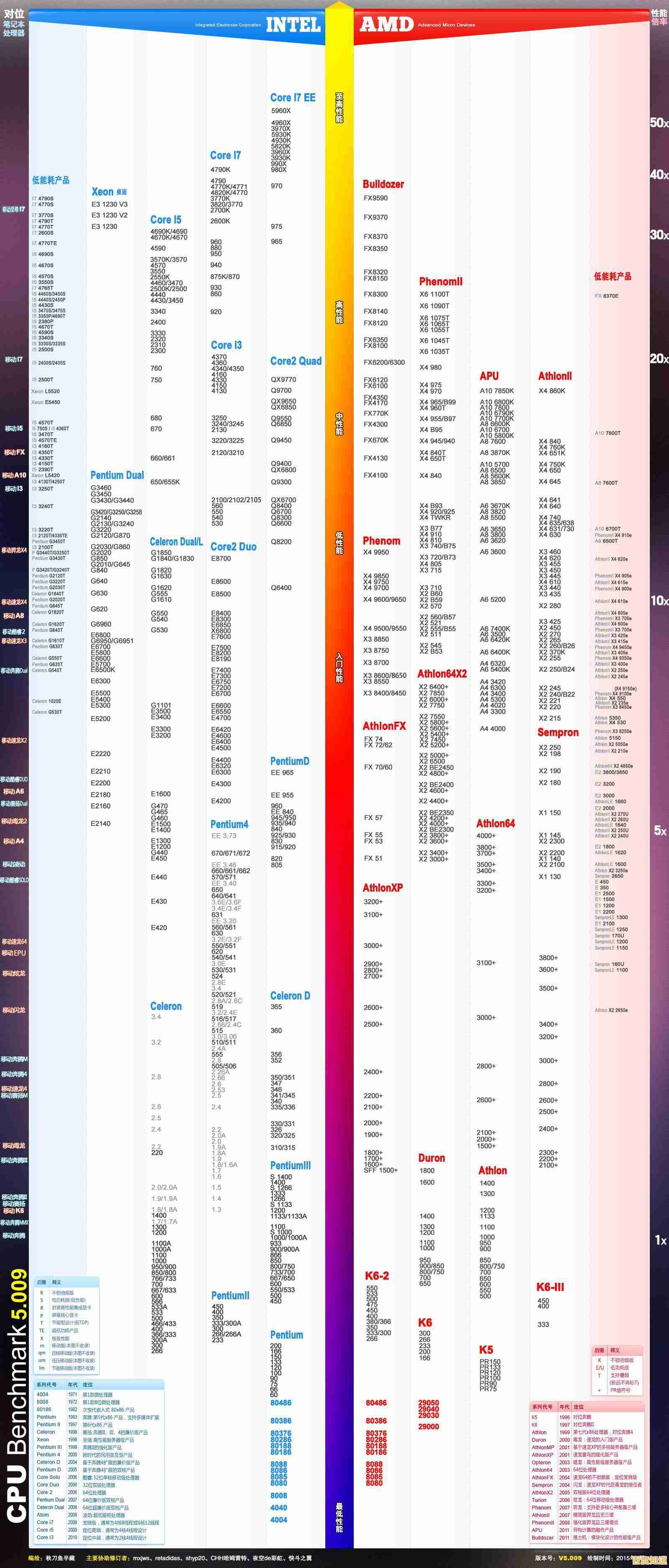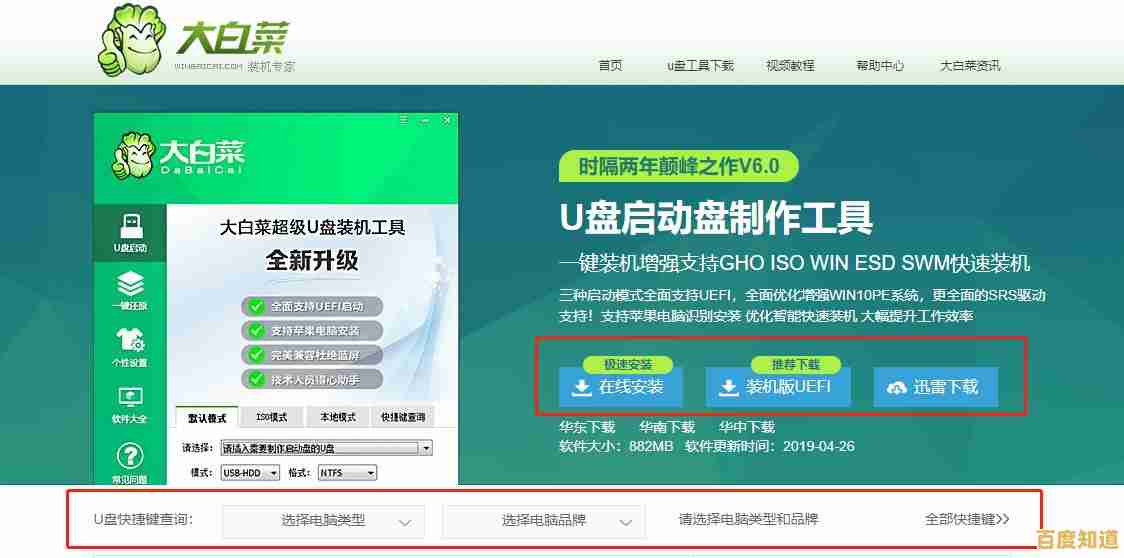如何为Word文件添加只读保护功能
- 问答
- 2025-11-01 15:08:25
- 16
根据微软官方支持文档“使文档处于只读状态”,为Word文件添加只读保护主要有以下几种方法:
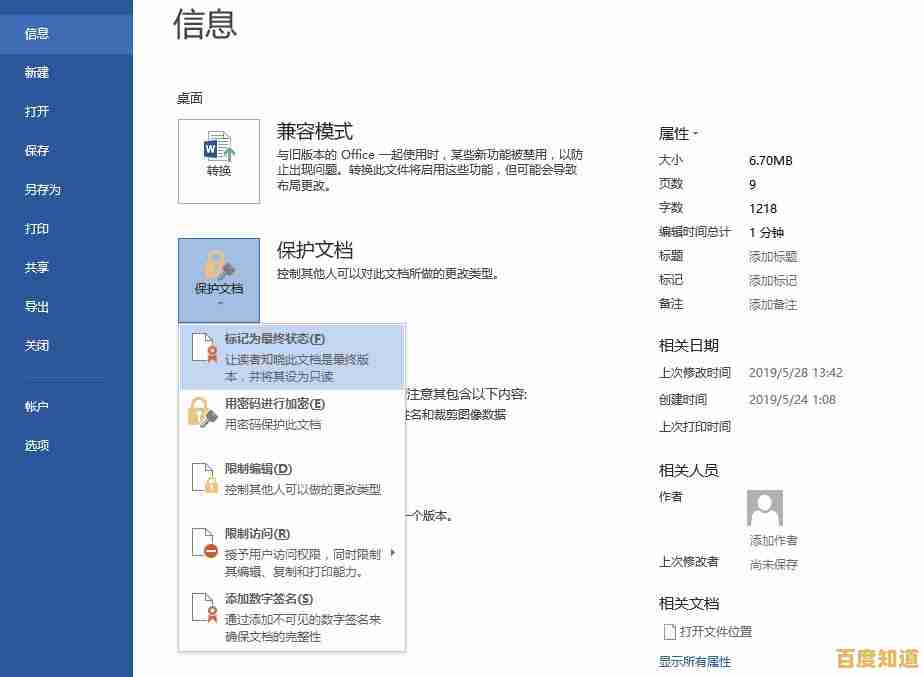
使用“标记为最终状态”功能 这个方法会先将文档标记为已完成版本,从而禁用键入、编辑命令和校对标记,使文档进入只读状态,操作步骤是:点击左上角的“文件” > 选择“信息” > 点击“保护文档” > 选择“标记为最终状态”,微软官方支持文档说明,此功能旨在防止审阅者或读者无意中修改文档,但它并非严格的安全功能,因为接收者仍然可以选择编辑文档。
设置密码保护,强制只读 这是一种更有效的方法,可以为文档设置密码,不知道密码的人只能以只读方式打开文档,他们可以查看文件,但任何修改都无法保存到原始文件,操作步骤是:点击“文件” > 选择“另存为” > 在“另存为”对话框中,点击“工具”按钮(在“保存”按钮附近) > 选择“常规选项” > 在“修改文件时的密码”框中输入密码,微软官方支持文档指出,设置了此密码后,其他人必须输入密码才能对文档进行编辑和保存,否则只能以只读方式打开。
通过“限制编辑”功能设置强制只读 这个方法可以更精细地控制文档的权限,操作步骤是:点击“审阅”选项卡 > 选择“限制编辑” > 在右侧出现的窗格中,勾选“仅允许在文档中进行此类型的编辑”,并在下拉菜单中选择“不允许任何更改(只读)” > 然后点击“是,启动强制保护” > 可以选择设置密码,根据微软官方支持文档,启动强制保护后,文档的绝大部分区域将被锁定,无法编辑,除非用户停止保护。
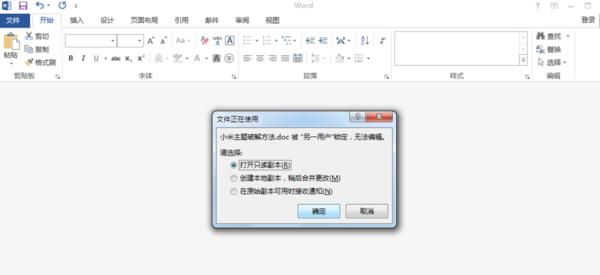
本文由毓安阳于2025-11-01发表在笙亿网络策划,如有疑问,请联系我们。
本文链接:http://chengdu.xlisi.cn/wenda/68848.html